Dans l'ère numérique contemporaine, les fichiers PDF sont devenus omniprésents pour partager des documents, des rapports et des informations en ligne. Cependant, traiter le contenu de ces PDF a souvent été un défi. Ce texte explore une avancée révolutionnaire : la capacité de télécharger sans effort des fichiers PDF sur ChatGPT, un modèle linguistique IA robuste. À travers cela, tu peux ouvrir un monde de possibilités pour extraire, résumer et interagir avec l'information dans les documents PDF comme jamais auparavant.
Dans ce texte, nous plongerons dans le processus de téléchargement des PDF sur ChatGPT et explorerons les nombreuses façons dont cette fonctionnalité peut rationaliser les flux de travail et améliorer la productivité dans divers domaines. Que tu sois étudiant, chercheur, professionnel, ou simplement quelqu'un cherchant à exploiter le potentiel de l'IA pour la manipulation de PDF, cet article te fournira des perspectives précieuses et des conseils pratiques sur l'utilisation des capacités de ChatGPT pour l'intégration avec les PDF.

Dans cet article
Partie 1 : Quatre Approches pour Envoyer des PDFs à ChatGPT
Il existe plusieurs approches pour télécharger des PDF sur ChatGPT, offrant ainsi flexibilité et commodité lors de l'interaction avec cet outil IA puissant. Que tu aies affaire à des travaux académiques, des documents légaux, ou tout autre type de PDF, tu as diverses options pour intégrer sans heurts tes documents avec ChatGPT.
Méthode 1 : Exploite PDFelement Aux Côtés de ChatGPT
Les outils IA de PDFelement alimentés par ChatGPT sont une ressource précieuse pour la gestion des documents PDF. Ces outils améliorent l'efficacité et la rapidité en exploitant l'intelligence artificielle pour simplifier des tâches telles que la synthèse de documents, la traduction et l'extraction de données, permettant ainsi un gain de temps précieux dans le monde actuel rapide.
Les bénéfices de PDFelement pour l'analyse de fichiers PDF et les fonctionnalités de discussion
PDFelement offre une gamme de fonctionnalités et d'outils, y compris des capacités IA et de chat. Voici quelques avantages qui pourraient t'intéresser :
Analyse PDF Complète
PDFelement propose des outils robustes pour explorer en profondeur les PDF, extraire du texte, trouver des informations sur le document, créer des résumés et récupérer des données. Cette analyse complète facilite un accès plus rapide et plus facile aux informations dans tes PDF.
Intégration du Chat IA
Lorsque tu intègres un chat IA, comme ChatGPT, dans PDFelement, il devient facile de converser avec tes PDF. Tu peux poser des questions, demander des explications ou solliciter de l'aide pour des questions liées aux PDF en langage clair, simplifiant ainsi le processus de travail avec les PDF.
Efficacité Améliorée
PDFelement accélère les tâches liées aux PDF en automatisant de nombreuses opérations. Le chat IA accélère davantage ces tâches en fournissant des réponses aux questions et en effectuant des tâches régulières, réduisant ainsi le temps et l'effort consacrés au travail sur les documents.
Guide étape par étape sur la manière d'utiliser PDFelement pour discuter avec des fichiers PDF
PDFelement présente désormais Lumi, un assistant intelligent de lecture PDF alimenté par ChatGPT. Lumi t'aide à examiner le contenu PDF, comprendre ton document et résumer des informations critiques en toute simplicité
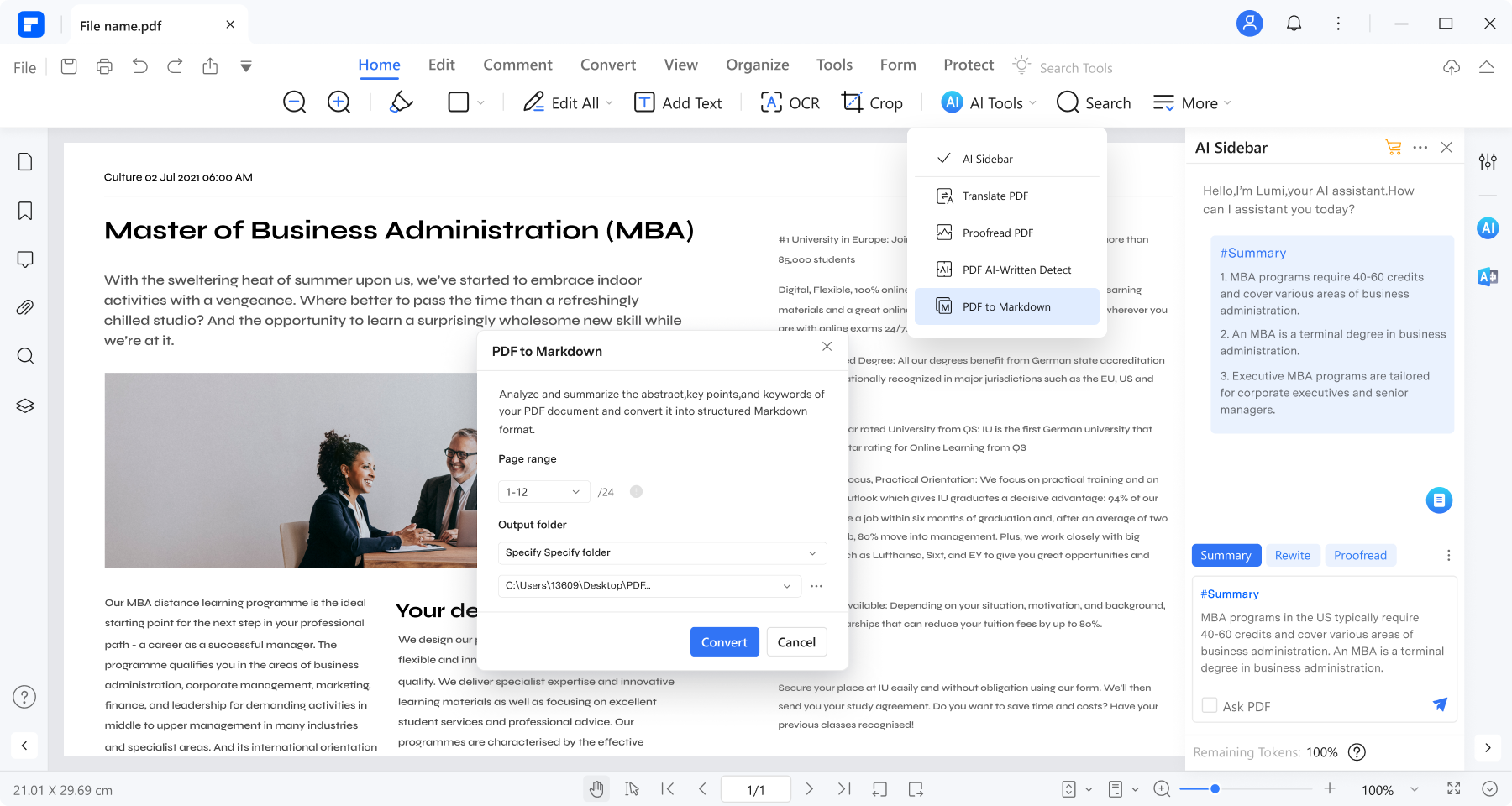
PDFelement présente désormais Lumi, un assistant intelligent de lecture PDF alimenté par ChatGPT. Lumi t'aide à examiner le contenu PDF, comprendre ton document et résumer des informations critiques en toute simplicité. Cela étant dit, voici un guide détaillé sur la façon d'utiliser l'ensemble de la plateforme PDFelement pour le chat PDF.
Étape 1 : Accède à Lumi
Accède à Lumi en cliquant sur l'icône "IA" sur le côté droit de l'interface ou en sélectionnant "Barre latérale IA" depuis le bouton "Outils IA" sous l'onglet "Accueil". Engage une conversation avec Lumi pour acquérir des connaissances et des informations sur divers sujets.
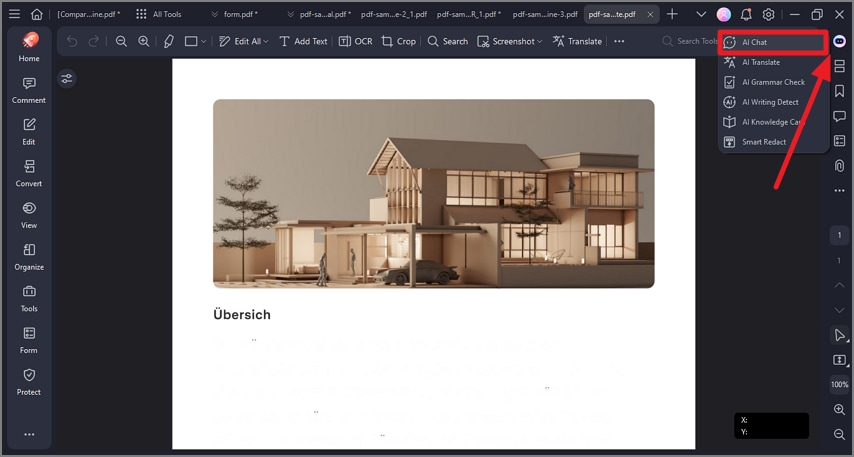
Étape 2 : Parler avec le PDF
En plus de poser des questions générales à Lumi, tu peux explorer plus en profondeur ton PDF en utilisant l'option "Demander PDF" dans la barre latérale IA. En sélectionnant cette option, les réponses de Lumi seront adaptées au contenu du document PDF actuel.
Lumi va plus loin en indiquant le numéro de page spécifique où il a trouvé la réponse. Cette fonctionnalité te permet de localiser et de valider rapidement l'information.
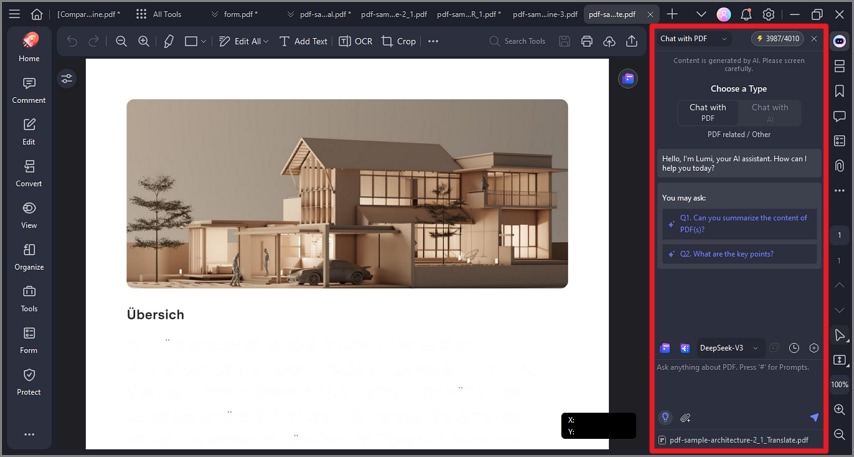
Étape 3 : Démarrer une Nouvelle Conversation
Pour entamer une nouvelle conversation avec Lumi, sélectionne l'icône "..." en haut à droite de la barre latérale IA et choisis "Nouvelle Chat."
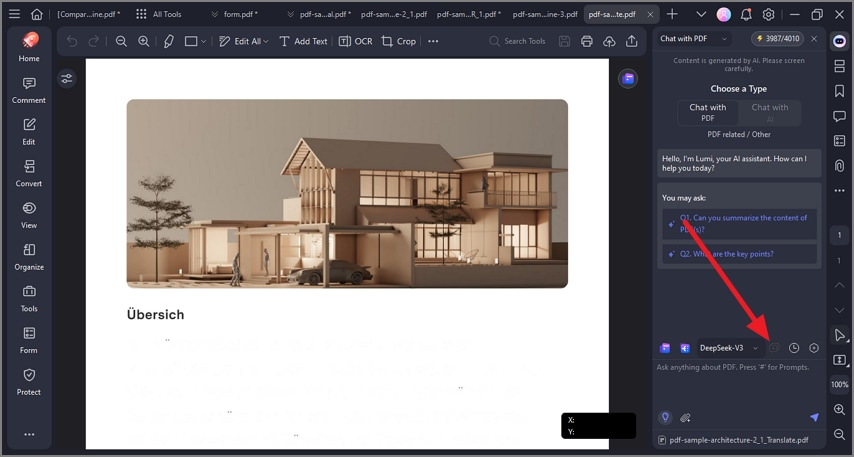
Étape 4 : Accès à l'Historique des Conversations
Pour revoir l'historique de tes interactions avec Lumi, clique sur l'icône "..." en haut à droite de la barre latérale IA et sélectionne "Historique." Navigue facilement à travers les conversations passées pour référence.

Étape 5 : Ajustement des Paramètres
Personnalise les paramètres de l'assistant de lecture de Lumi en cliquant sur l'icône "..." en haut à droite de la barre latérale IA et en choisissant "Paramètres".
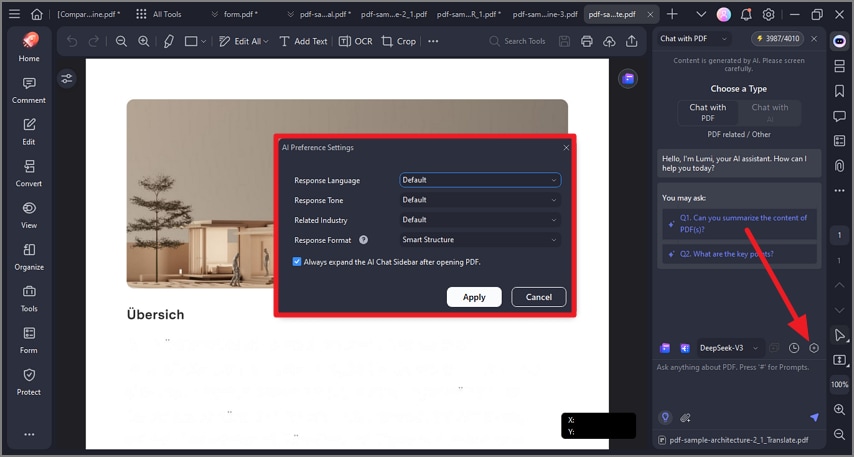
Méthode 2 : Intègre le Plugin AI PDF dans Ton Expérience ChatGPT
Les plugins OpenAI établissent des connexions entre ChatGPT et des applications externes, permettant à ChatGPT d'interagir de manière transparente avec des APIs créées par des développeurs. Cette intégration enrichit les fonctionnalités de ChatGPT et élargit sa capacité à exécuter diverses tâches. Ces plugins permettent à ChatGPT de :
- Acquérir des données actualisées, telles que les scores sportifs, les prix des actions et les dernières nouvelles.
- Accéder à des ressources basées sur la connaissance, y compris des documents d'entreprise et des notes personnelles.
- Aider les utilisateurs à effectuer diverses actions, telles que la réservation de vols et la commande de repas.
Voici un guide rapide sur le plugin AI PDF pour télécharger des PDF sur ChatGPT.
Étape 1
Ouvre ChatGPT OpenAI sur ton navigateur web préféré.
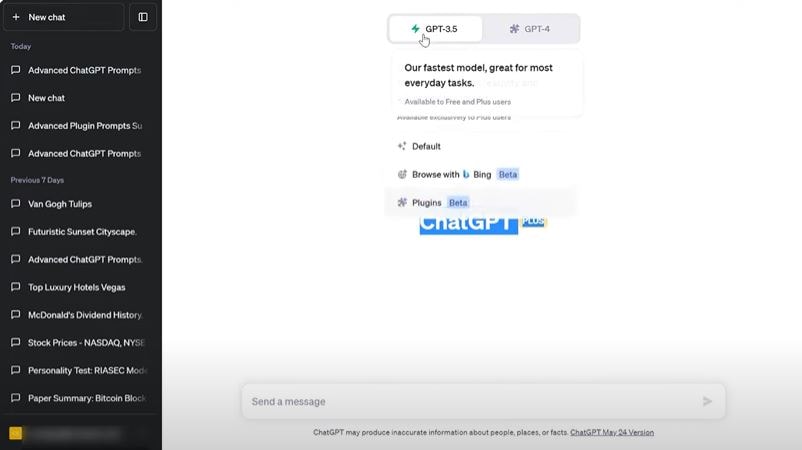
Étape 2
Avant d'utiliser le plugin AI PDF, tu dois l'activer dans ton compte GPT. Il est important de savoir que pour activer les plugins ChatGPT, tu dois être abonné à ChatGPT.
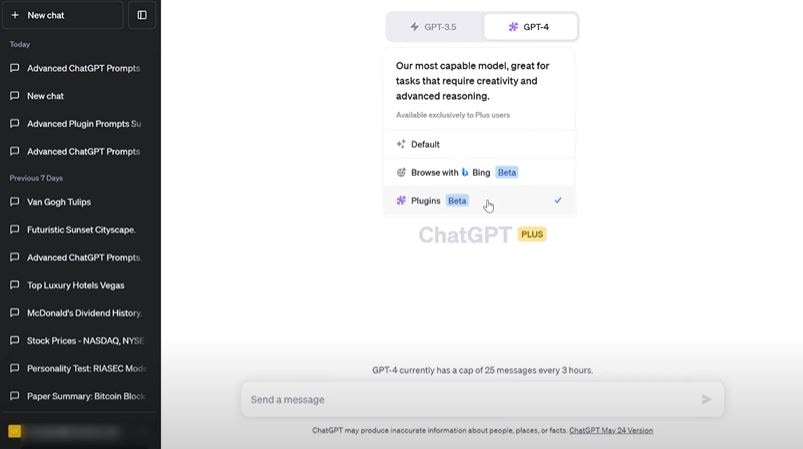
Étape 3
L'installation du plugin AI PDF pour ChatGPT est importante. Pour ce faire, sélectionne les plugins dans le menu déroulant du modèle.
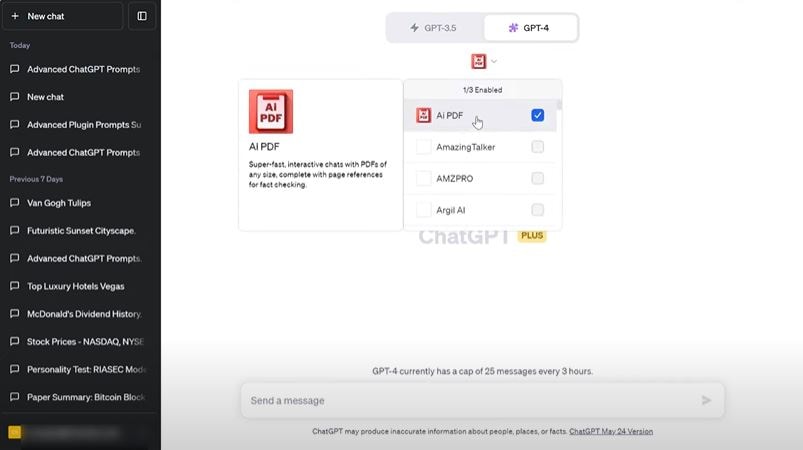
- Si tu n'as pas installé le plugin GPT-4 AI PDF, tu peux le faire en faisant défiler le menu déroulant, en sélectionnant "Plugin Store" et en recherchant le plugin PDF IA
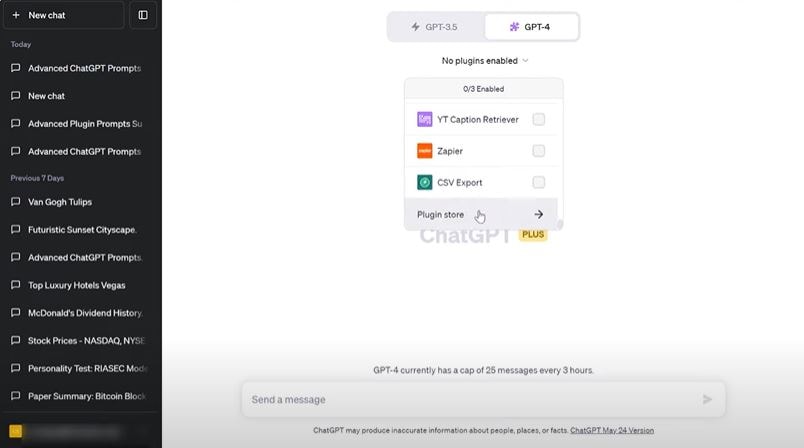
Étape 4
Commence par télécharger en utilisant le Plugin AI sur ChatGPT. Assure-toi de sélectionner l'option PDF IA. Pour ce faire, clique sur la "Case à cocher."
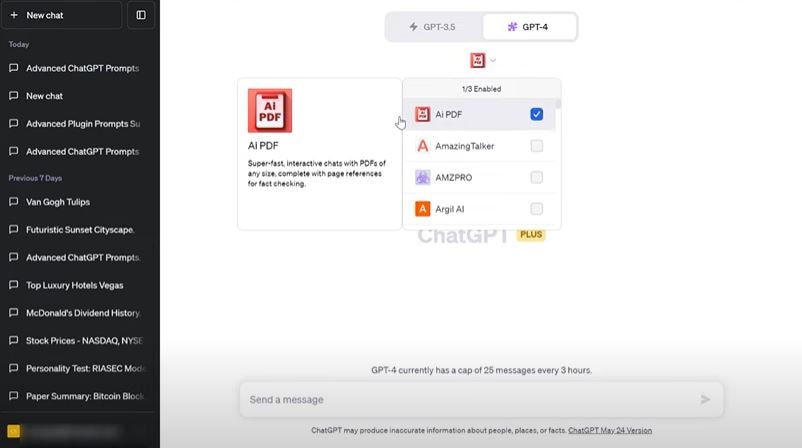
Étape 5
Une fois activé par le Plugin AI PDF de ChatGPT, tu peux solliciter, ajuster et discuter avec tes PDF.
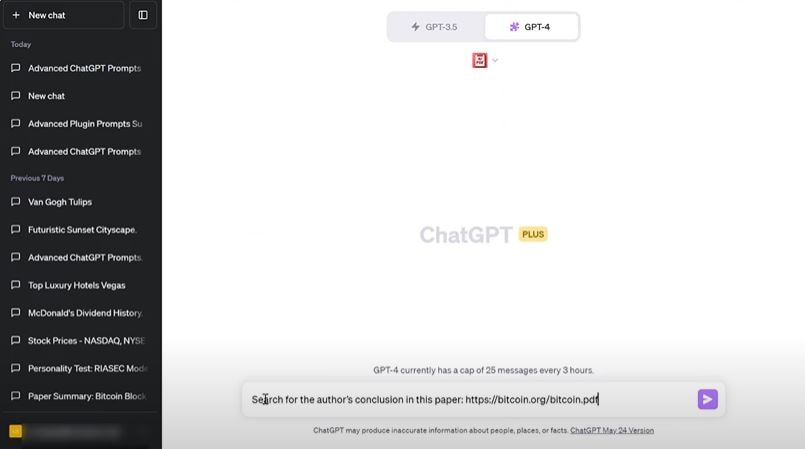
Étape 6
Appuie sur "Entrée" ou clique sur "Envoyer le message" une fois que tu as accompli la source PDF et les détails que tu souhaitais extraire du document.
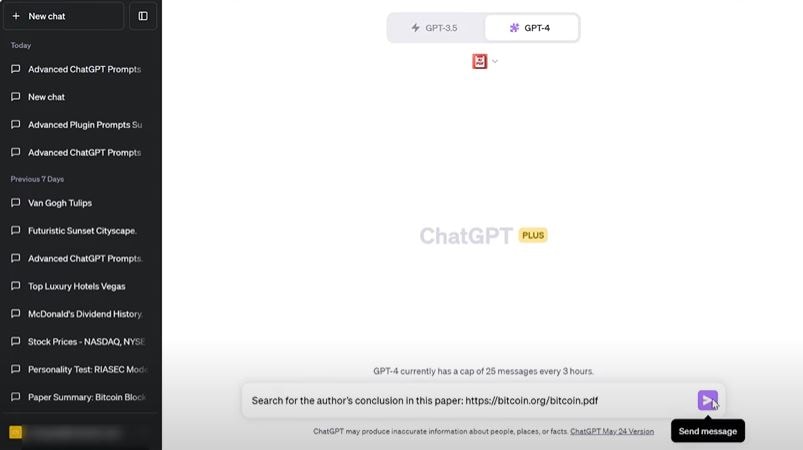
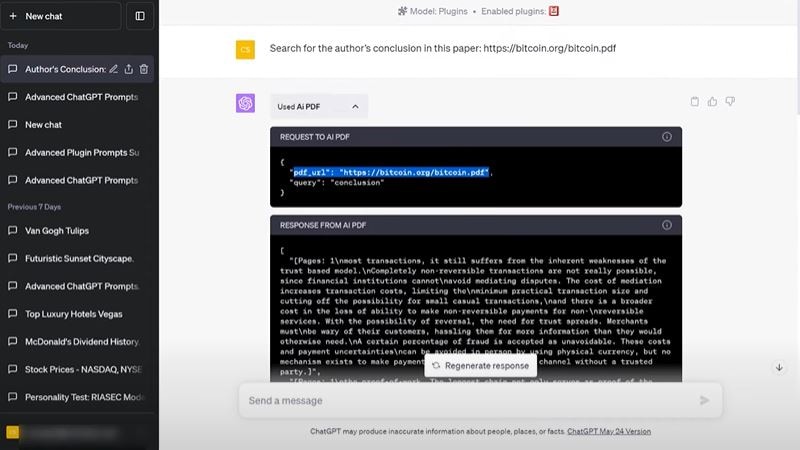
Étape 7
Revise les résultats de ChatGPT et ajuste les prompts selon tes besoins.
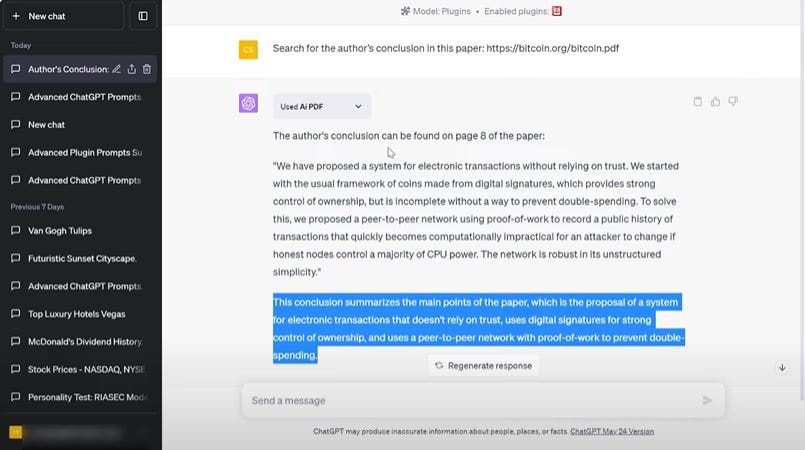
Méthode 3 : Envoie un Document à ChatGPT en Utilisant une Extension
Tu peux également tirer parti de l'extension ChatGPT pour le téléchargement de fichiers, qui prend en charge divers formats de documents tels que TXT, JS, PY, HTML, CSS, JSON, CSV, MD, TS, TSX, JSX, PDF, DOC, DOCX, XLS, XLSX et ZIP. Voici la procédure pour utiliser cette fonctionnalité.
Étape 1 : Visite la Page de l'Extension
Ouvre Google Chrome sur ton appareil et rends-toi sur la page web de l'extension de téléchargement de fichiers ChatGPT.
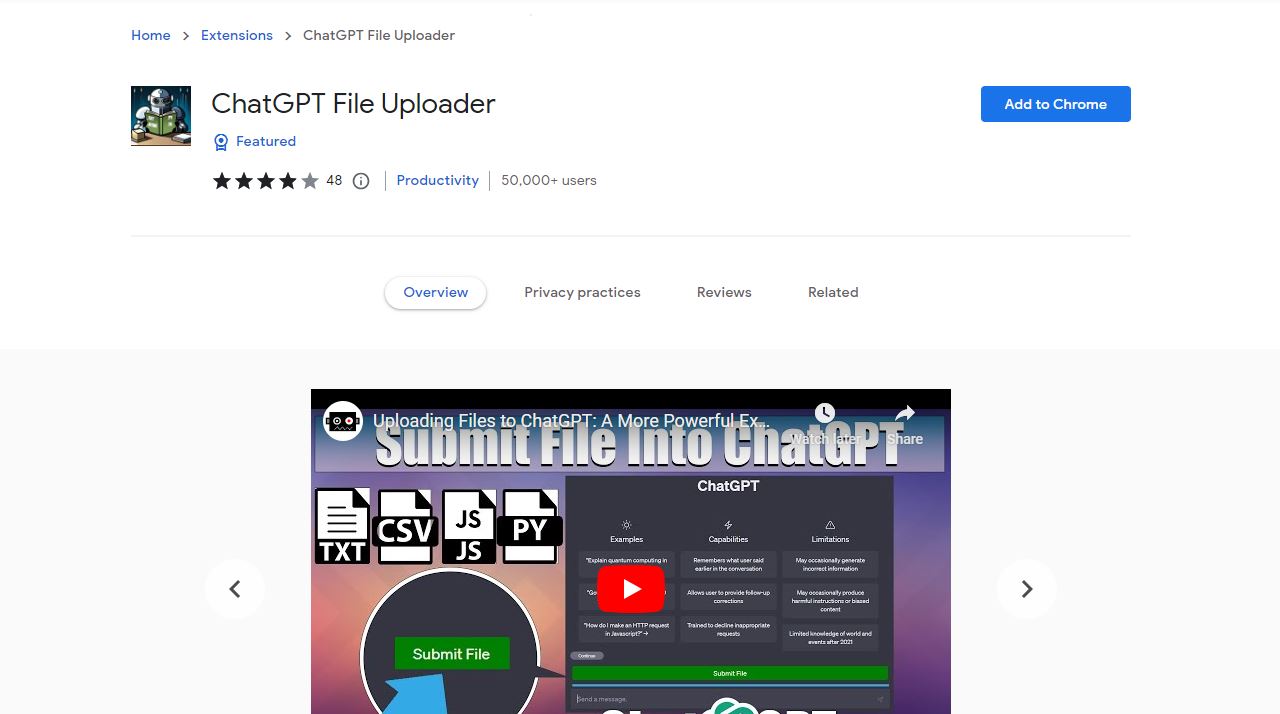
Étape 2 : Ajoute l'Extension
Sur la page de l'extension, repère le bouton 'Ajouter à Chrome' et clique dessus.
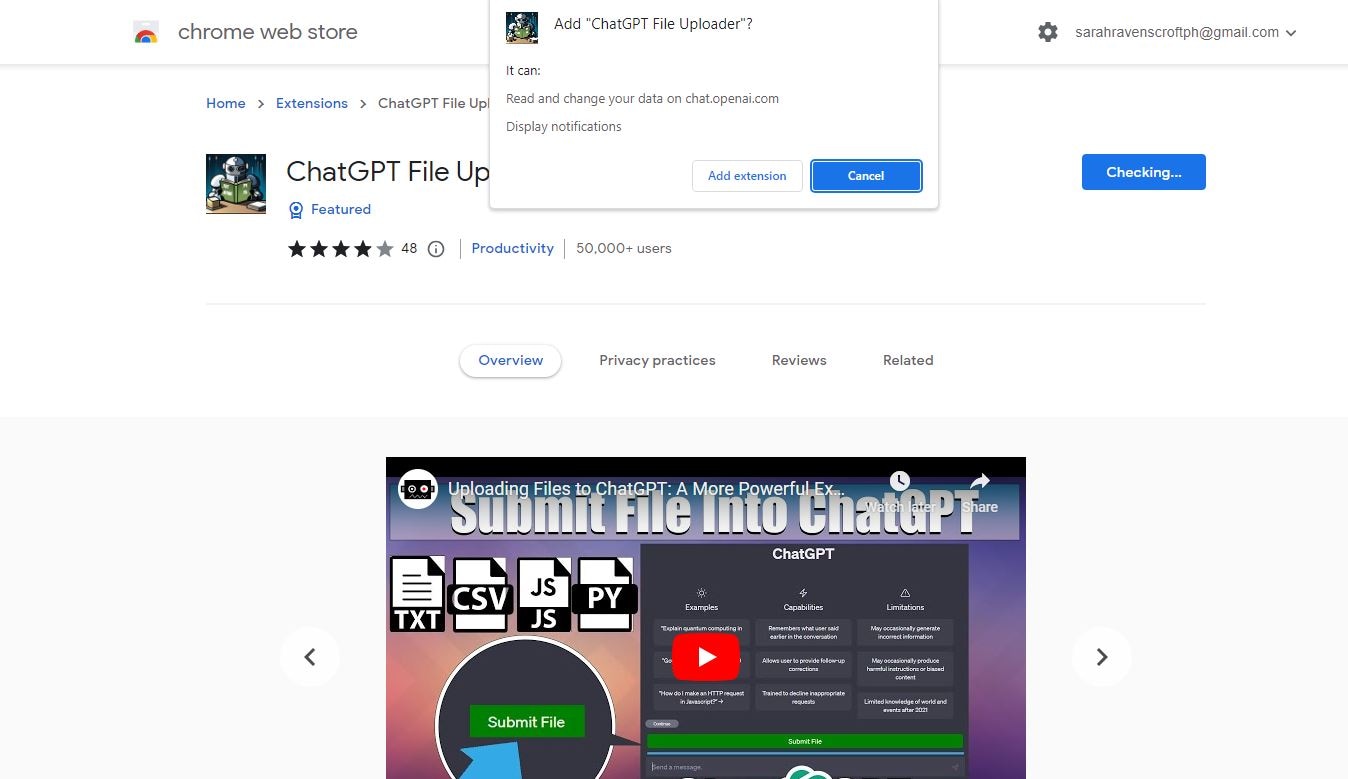
Étape 3 : Confirme l'Installation
Après avoir cliqué, tu verras une fenêtre de confirmation. Choisis 'Ajouter l'extension' pour installer l'extension de téléchargement de fichiers ChatGPT dans ton navigateur.
Étape 4 : Connecte-toi à ChatGPT
Après avoir installé avec succès l'extension, visite chat.openai.com et connecte-toi à ton compte.
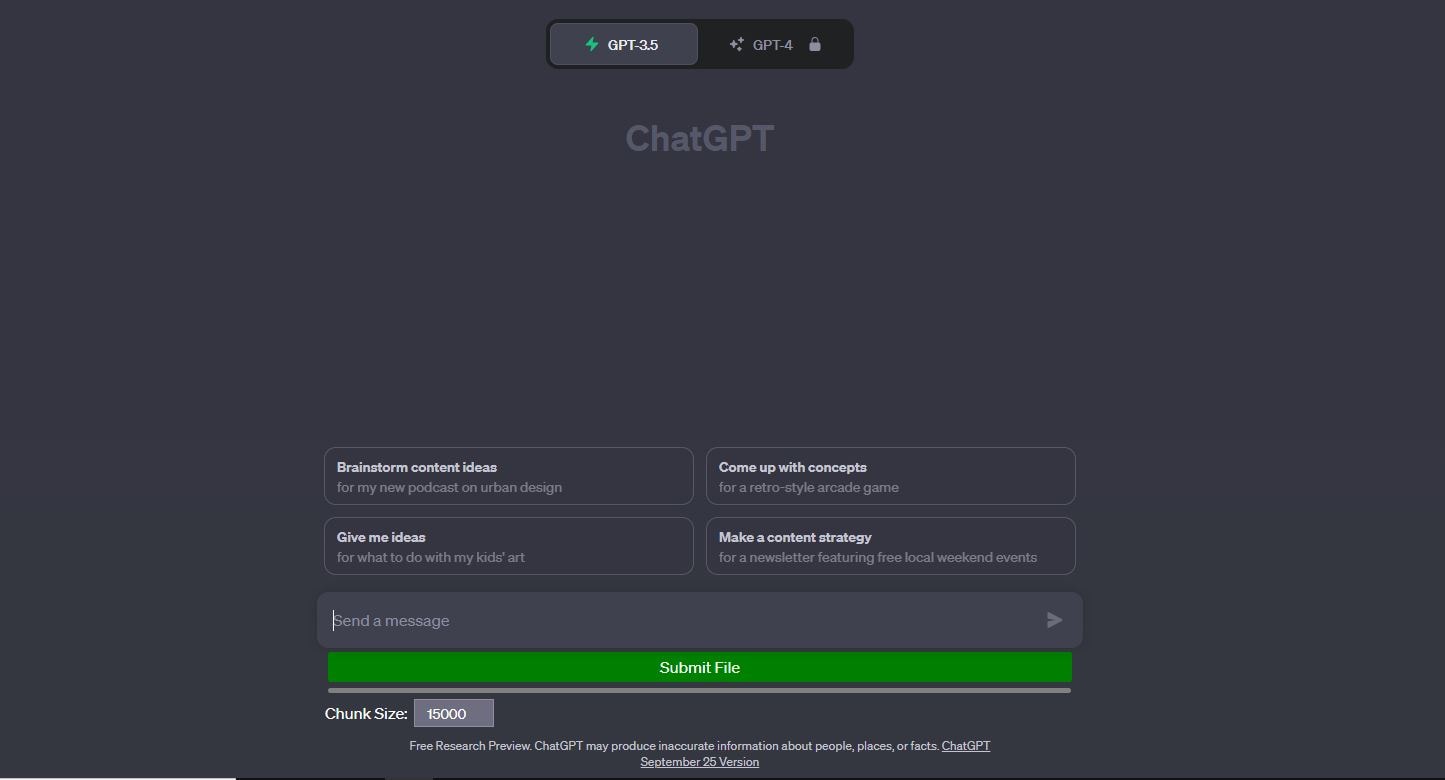
Étape 5 : Télécharge ton Document
Initie une nouvelle conversation et repère le bouton 'Télécharger un fichier'. Clique dessus, puis sélectionne et télécharge le document que tu souhaites analyser. Attends que le chatbot IA traite et examine le document.
Avoir ChatGPT en tant qu'extension de navigateur permet un accès facile sans avoir à naviguer vers un site web ou une plateforme spécifique. Cela peut te faire gagner du temps et améliorer la commodité de l'utilisation du modèle linguistique pour diverses tâches. L'extension intègre également des capacités de traduction, te permettant de traduire rapidement du texte sur des pages web sans avoir besoin de le copier et de le coller dans un outil de traduction séparé.
Méthode 4 : Utilise HiPDF pour Connecter des PDFs à ChatGPT
Une autre méthode d'envoi de fichiers PDF à ChatGPT implique l'utilisation de Wondershare HiPDF. HiPDF est une plateforme en ligne qui propose divers outils et services liés aux PDF. Elle te permet d'accomplir différentes tâches avec des documents PDF, notamment la conversion, la modification, la fusion, la division, la compression, et bien plus encore. Voici un guide rapide sur l'utilisation de HiPDF dans le but de télécharger et d'interagir avec des PDF.
Étape 1
Commence par ouvrir le site web de Wondershare HiPDF pour initier le téléchargement de tes PDF.
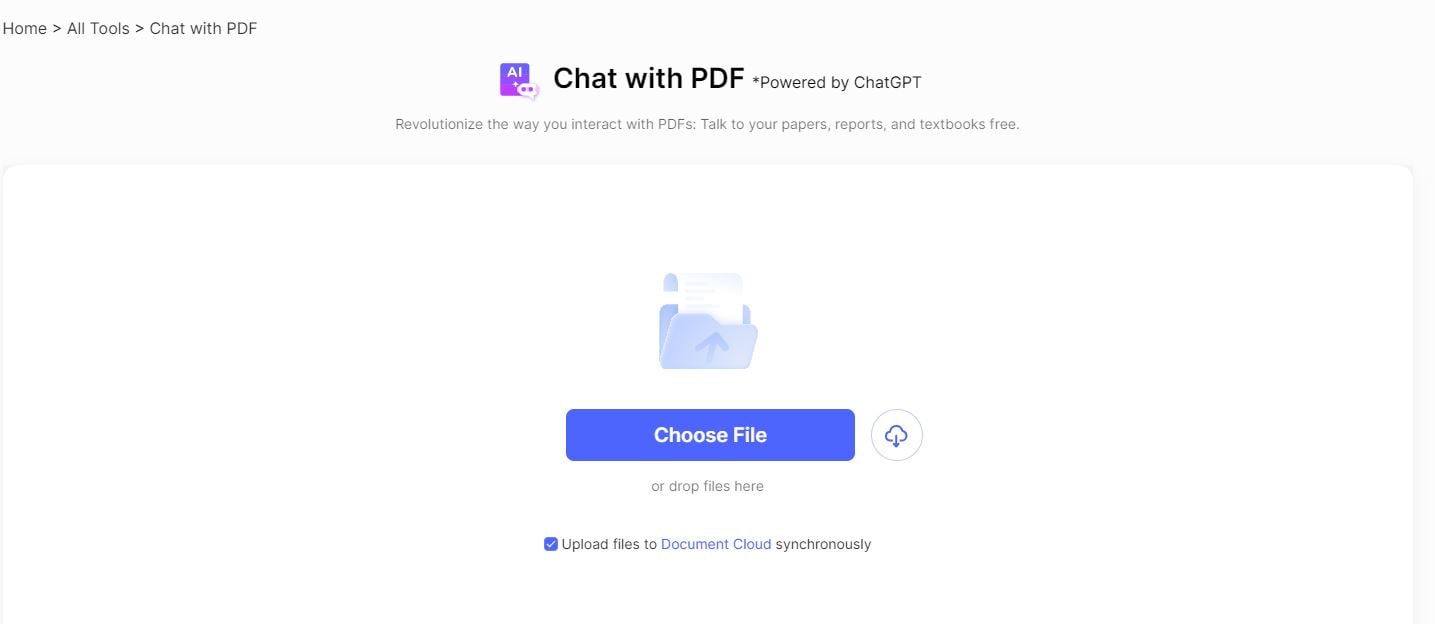
Étape 2
Assure-toi de te connecter à ton compte Wondershare pour accéder aux outils fournis par HiPDF.
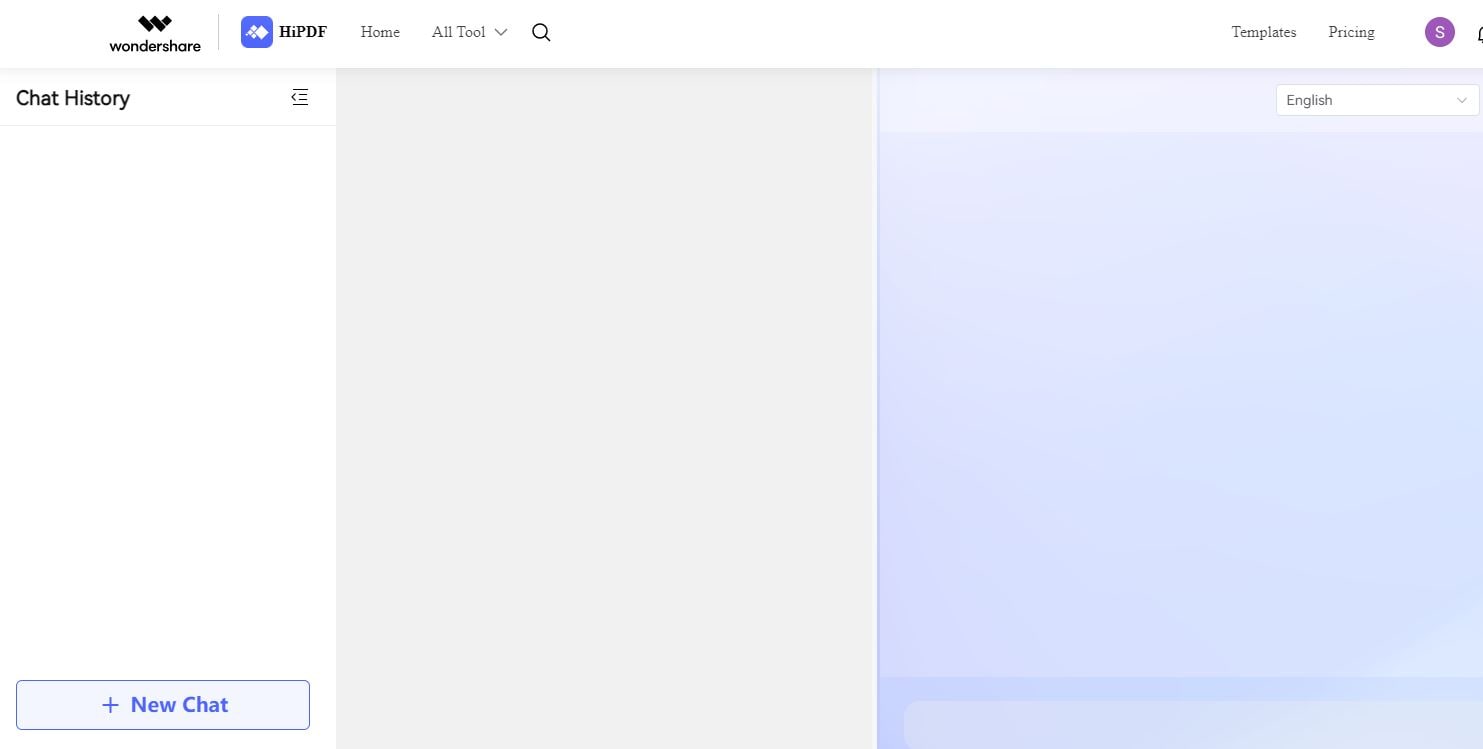
Étape 3
Clique sur "+ Nouveau Chat" situé dans le coin inférieur gauche de l'interface HiPDF pour démarrer le processus de téléchargement de ton PDF.
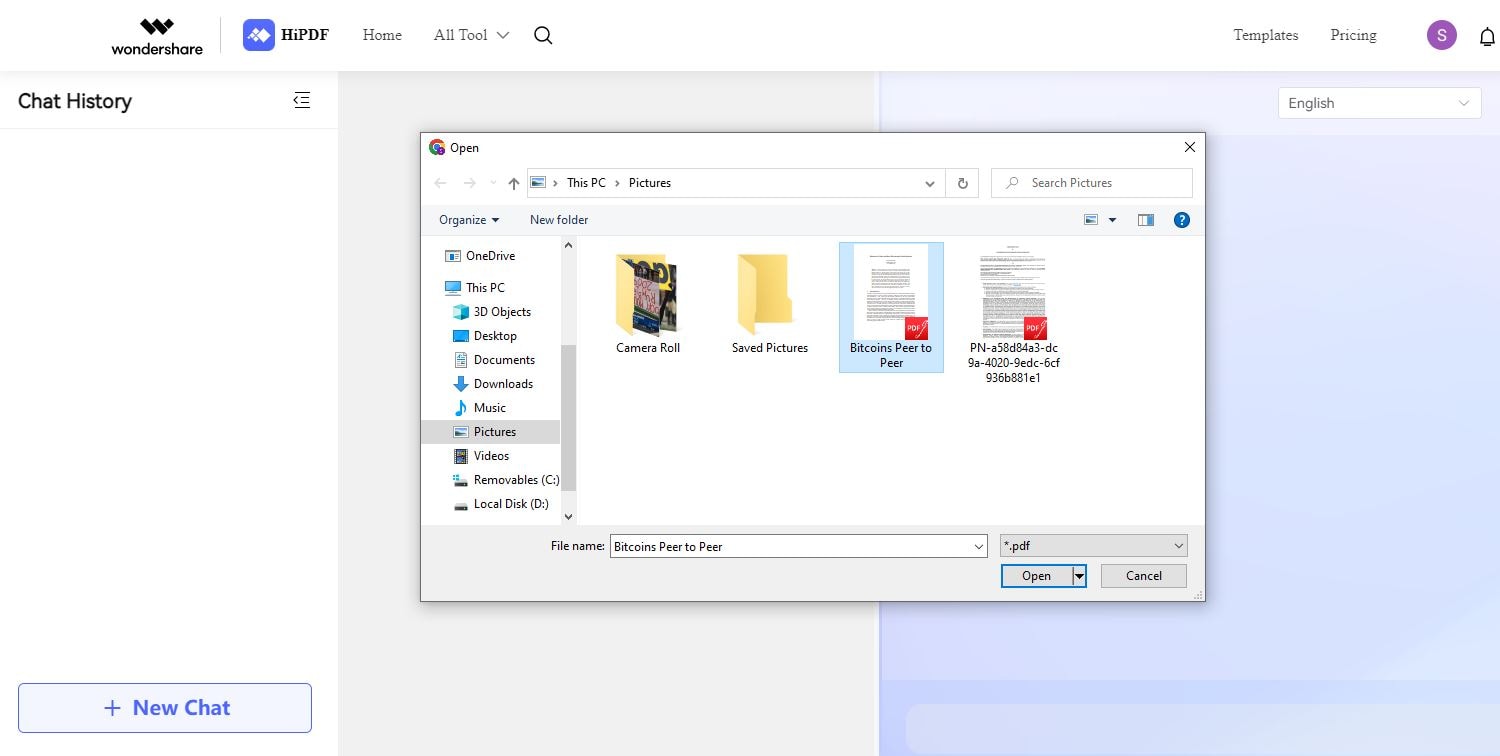
Étape 4
Une fois que tu as téléchargé avec succès le document souhaité sur HiPDF, tu peux commencer une session de chat impliquant le PDF.
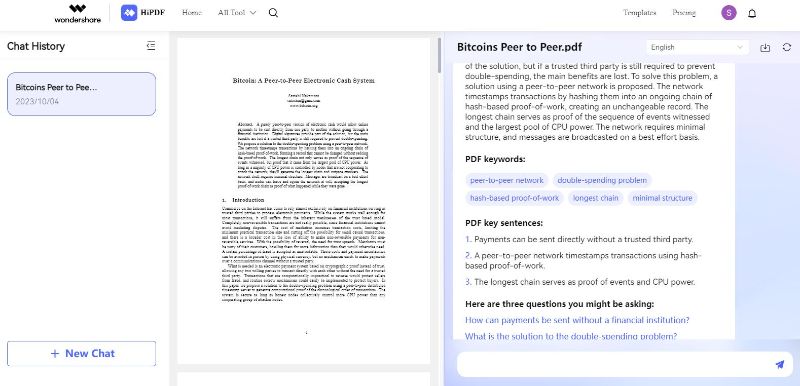
Wondershare propose une large gamme de solutions logicielles conçues à de diverses fins, et HiPDF complète cette gamme en offrant une suite d'outils et de services en ligne dédiés aux PDF. Cela permet à Wondershare de répondre aux besoins des utilisateurs cherchant spécifiquement des fonctionnalités liées aux PDF. De la même manière, les utilisateurs peuvent extraire du texte interrogeable et des informations importantes à partir des PDFs avec l'aide d'un support de chat basé sur l'IA.
Partie 2 : Explore les Possibilités
Télécharger des PDF sur ChatGPT ouvre de nombreuses applications potentielles et avantages, en faisant de lui un outil incroyablement polyvalent pour la gestion efficace de documents PDF. Voici les avantages et les applications potentielles des téléchargements de PDF sur ChatGPT.
Résumé de Documents
Tu peux utiliser ChatGPT pour générer des résumés concis de documents PDF volumineux. Cela s'avère particulièrement utile pour comprendre rapidement les points clés d'un rapport, d'un article de recherche ou de tout document intensif en texte.
Services de Traduction
Tu as la possibilité de télécharger des PDF dans une langue et de demander des traductions dans une autre en utilisant ChatGPT. Cela facilite l'accès aux documents dans une langue étrangère ou la réalisation de recherches au-delà des barrières linguistiques.
Extraction d'Informations Textuelles
ChatGPT peut extraire des informations spécifiques ou des points de données à partir de PDF, simplifiant la manipulation de contenu structuré. Par exemple, il peut extraire des coordonnées, des dates ou des données numériques à partir de factures, de formulaires ou de tableaux.
Génération de Contenu
Les utilisateurs peuvent utiliser ChatGPT pour produire du contenu supplémentaire basé sur les informations d'un PDF. Par exemple, il peut créer des résumés, des recommandations ou du contenu connexe pour un article de recherche ou une actualité.
Au-delà des fonctionnalités susmentionnées de ChatGPT, la plateforme rationalise les flux de travail, se révélant bénéfique dans divers scénarios à travers différents domaines. Voici quelques applications du monde réel où les outils de téléchargement de PDF sur ChatGPT deviennent significatifs.
Recherche Académique
- Les chercheurs peuvent résumer des articles académiques, gagnant du temps sur les revues de littérature.
- Les universitaires peuvent traduire et comprendre des documents de recherche dans des langues étrangères.
Profession Juridique
- Les avocats peuvent rapidement analyser des documents juridiques pour extraire des informations cruciales.
- Les cabinets d'avocats peuvent masquer des données sensibles de clients pour la confidentialité et la conformité dans les documents juridiques.
Santé
- Les professionnels de la santé peuvent générer des résumés concis des dossiers médicaux des patients.
- Les fournisseurs de soins de santé peuvent traduire et expliquer la recherche médicale dans plusieurs langues.
Affaires et Finance
- Les analystes financiers peuvent extraire des données clés des rapports annuels.
- Les entreprises peuvent résumer les études de marché, les analyses de la concurrence et les enquêtes.
Éducation
- Les éducateurs peuvent transformer les documents de cours en ressources d'apprentissage interactives.
- Les apprenants en langues peuvent pratiquer la traduction et la compréhension linguistique.
Gouvernement et Administration
- Les agences gouvernementales peuvent résumer, expliquer ou traduire des documents de politique pour la communication publique.
- Les départements gouvernementaux peuvent numériser et catégoriser des documents historiques.
Édition et Création de Contenu
- Les créateurs de contenu peuvent générer des articles, des billets de blog ou du matériel marketing à partir de rapports de recherche PDF.
- Les éditeurs peuvent bénéficier d'une assistance en relecture et en édition.
Usage Personnel
- Les individus peuvent obtenir des résumés concis d'e-books ou de longs articles.
- Les passionnés de langues peuvent pratiquer la traduction et la compréhension linguistique.
En conclusion
Il existe plusieurs méthodes pour télécharger des PDF sur ChatGPT. Tout d'abord, tu as la possibilité de copier et coller directement le texte à partir d'un PDF dans l'interface de discussion. Ensuite, les PDF peuvent être convertis en texte brut à l'aide d'outils de conversion PDF en texte, tels que Wondershare PDFelement, après quoi tu peux coller le texte dans la discussion. Une autre option consiste à utiliser des plateformes qui permettent le téléchargement direct de fichiers PDF pour le traitement, bien que la facilité puisse varier en fonction de la plateforme spécifique. Si le PDF contient des images numérisées ou du texte non sélectionnable, une quatrième méthode consiste à utiliser un logiciel de reconnaissance optique des caractères (OCR) pour le convertir en texte modifiable, qui peut ensuite être partagé avec ChatGPT.
De plus, les développeurs ont la possibilité d'utiliser l'API ChatGPT pour extraire et envoyer de manière programmée du texte de PDF pour le traitement, facilitant l'automatisation et l'intégration. Le choix de la méthode dépend de la complexité du PDF et des outils ou plates-formes spécifiques utilisés.




